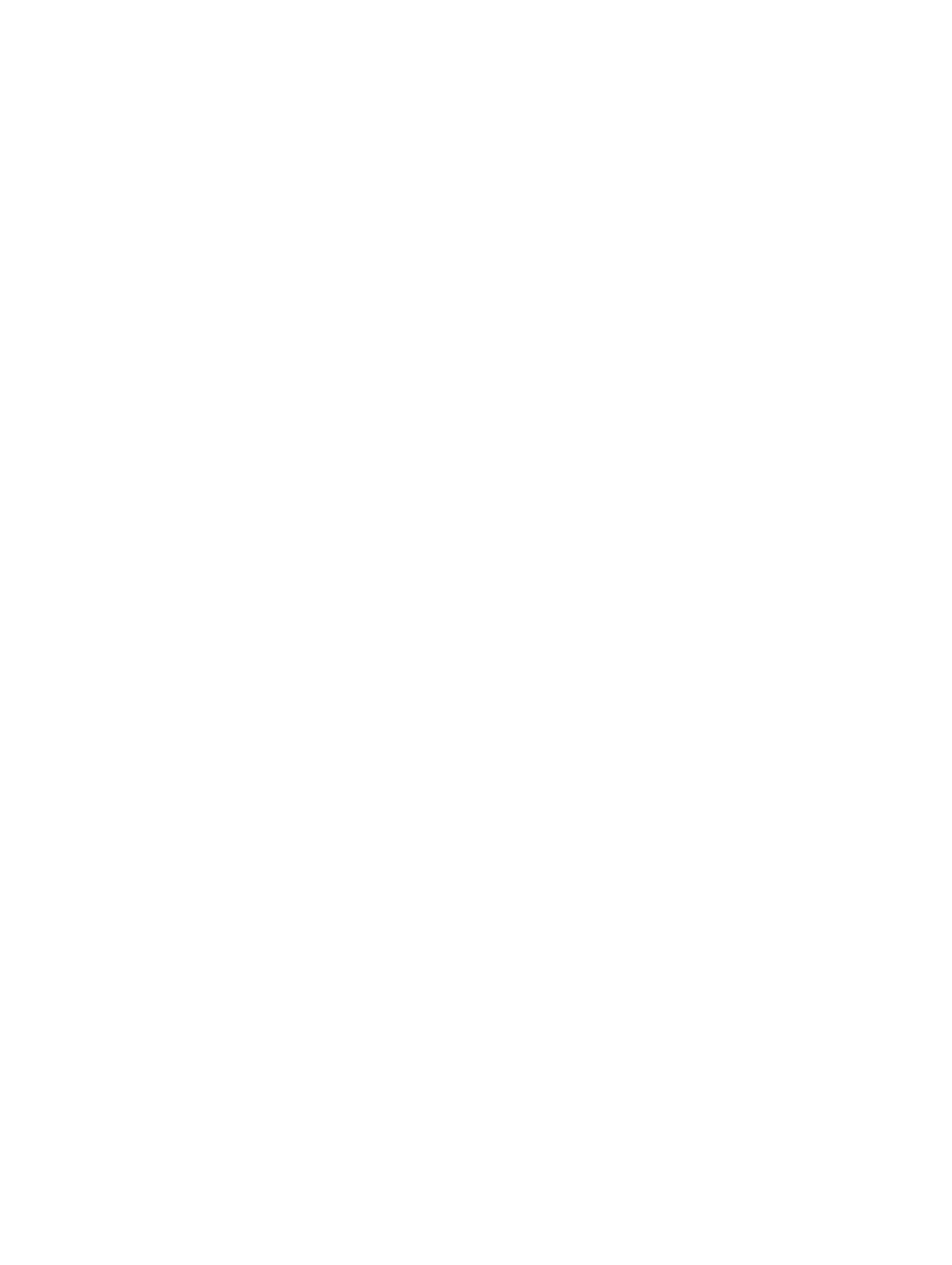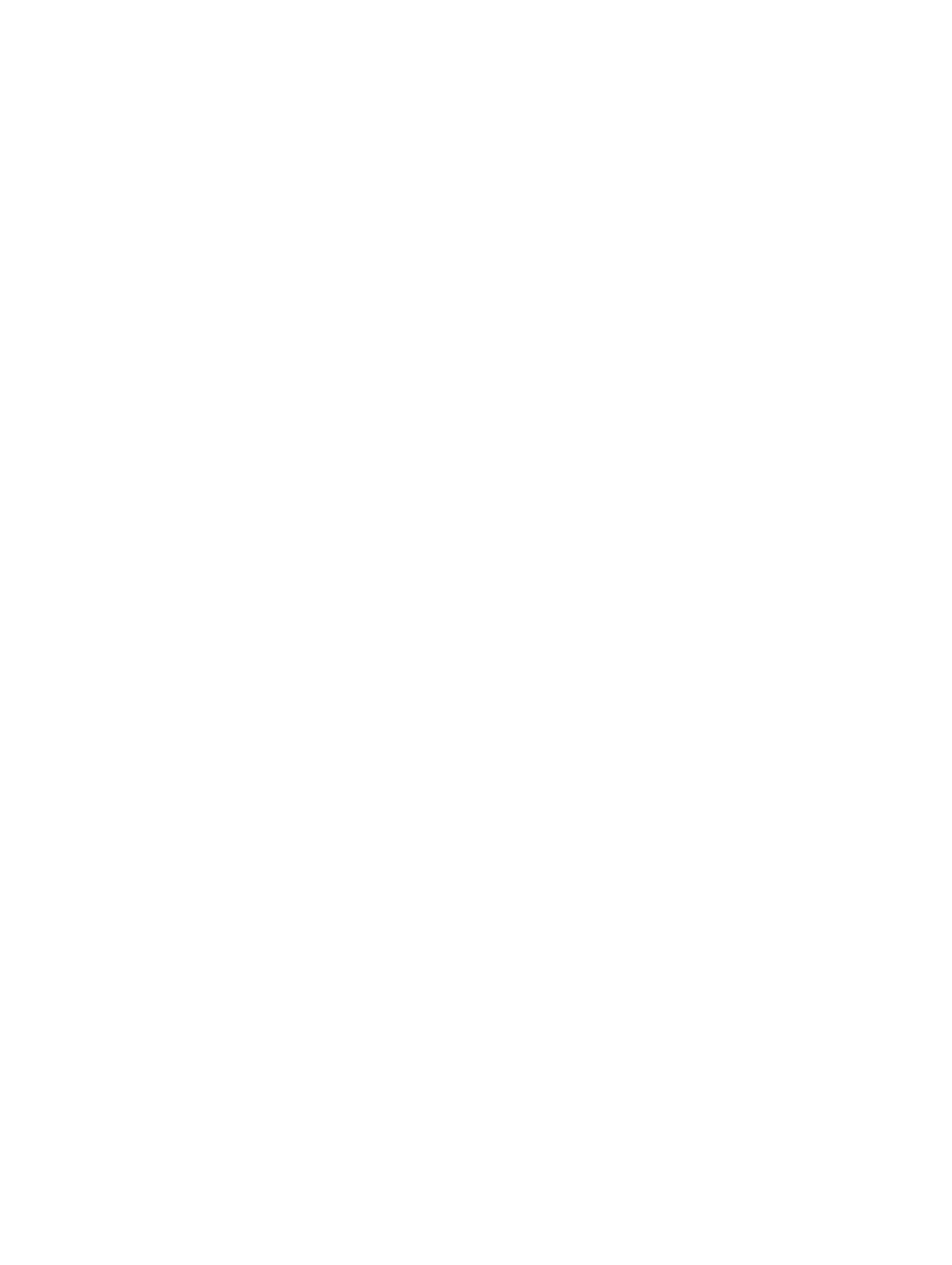
Näppäimistön irrottaminen.....................................................................................................................................25
Näppäimistön asentaminen....................................................................................................................................26
Kämmentuen irrottaminen...................................................................................................................................... 27
Kämmentuen asentaminen.....................................................................................................................................30
WiFi-kytkinkortin irrottaminen................................................................................................................................ 31
WiFi-kytkinkortin asentaminen............................................................................................................................... 31
VGA-kortin irrottaminen..........................................................................................................................................32
VGA-kortin asentaminen.........................................................................................................................................32
ExpressCard-kortin kehikon irrottaminen...............................................................................................................32
ExpressCard-kortin kehikon asentaminen..............................................................................................................33
Emolevyn irrottaminen............................................................................................................................................33
Emolevyn asentaminen...........................................................................................................................................36
Kaiuttimien irrottaminen......................................................................................................................................... 37
Kaiuttimien asentaminen........................................................................................................................................ 39
Näytön saranan tulpan irrottaminen.......................................................................................................................40
Näytön saranan tulpan asentaminen..................................................................................................................... 40
Näytön irrottaminen................................................................................................................................................40
Näytön asentaminen...............................................................................................................................................44
Näytön kehyksen irrottaminen................................................................................................................................44
Näytön kehyksen asentaminen.............................................................................................................................. 46
Näyttöpaneelin irrottaminen...................................................................................................................................46
Näyttöpaneelin asentaminen..................................................................................................................................48
Näytön saranoiden irrottaminen.............................................................................................................................48
Näytön saranoiden asentaminen............................................................................................................................49
Kameran irrottaminen.............................................................................................................................................49
Kameran asentaminen............................................................................................................................................50
3 Järjestelmän asennusohjelma................................................................................................51
Boot Sequence....................................................................................................................................................... 51
Navigointinäppäimet...............................................................................................................................................51
Järjestelmän asennusohjelman asetukset.............................................................................................................52
BIOS:in päivittäminen ............................................................................................................................................ 61
Järjestelmän ja asennusohjelman salasana.......................................................................................................... 61
Järjestelmän salasanan ja asennusohjelman salasanan määrittäminen........................................................62
Vanhan järjestelmän ja/tai asennusohjelman salasanan poistaminen tai vaihtaminen..................................62
4 Diagnostiikka..............................................................................................................................64
ePSA (Enhanced Pre-boot System Assessment) -diagnoosi................................................................................. 64
Laitteen tilavalot..................................................................................................................................................... 64
Akun tilavalot.......................................................................................................................................................... 65
5 Tekniset tiedot........................................................................................................................... 66
4